Einfache kostenlose Firewall für Windows 10, 8.1 und Windows 7
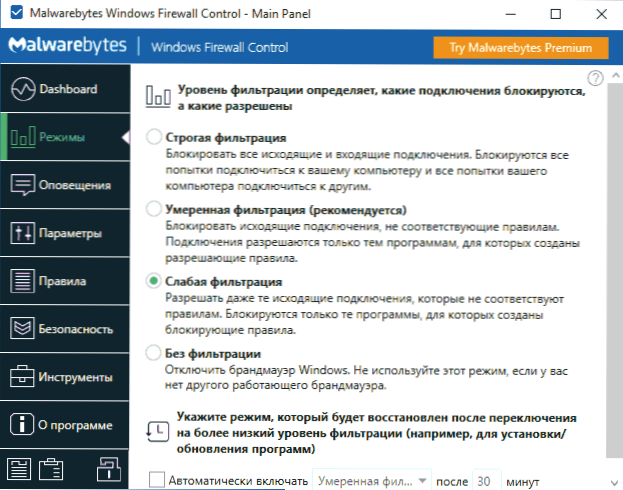
- 3067
- 538
- Fr. Aliyah Krippner
Wenn es um gute kostenlose Feuerwehrleute für Windows geht, erinnern sie sich normalerweise an Comodo -Produkte (sehr gut in allem) und ähnlich sowie aufgebaute Mittel zum Schutz des Netzwerks von Antivirenprodukten.
In vielen Fällen ist es für einen normalen Benutzer jedoch vernünftiger, die erstellte Windows -Firewall und seine Funktionen mit den mitgebauten WFP -Mitteln implementierten Funktionen zu verwenden -dies reicht normalerweise aus, und die Last des Systems ist ebenfalls viel kleiner, ebenfalls viel kleiner, und ebenfalls viel kleiner ist als Wahrscheinlichkeit, unerklärliche Probleme mit dem Betrieb des Internets mit unermüdlicher Nutzung zu bekommen. Nachteile - Einrichten der Regeln und des Verhaltens einer erstellten - In -Dateiwall ist nicht immer bequem und schnell, insbesondere für einen Anfängerbenutzer.
Um diese Nachteile zu beseitigen, können Sie die dritte kostenlose Windows -Firewall -Steuerungsprogramme anwenden, die seine Funktionen erweitern und die Nutzungskomfort erhöhen, die in dieser Überprüfung erörtert werden. Diese einfachen kostenlosen Firewalls funktionieren nicht unabhängig, sondern basierend auf der Windows -Filter -Plattform -Funktionen von Windows selbst (viele schwere Produkte tun jedoch dasselbe), dies wird jedoch für einfache Benutzeraufgaben zum Filtern des Verkehrs nicht weniger effektiv. Cm. Außerdem: Windows Firewall im Hochsicherheitsmodus, wie Sie das Internetzugangsprogramm blockieren.
Windows -Firewall -Steuerung
Windows Firewall Control ist eine bisher unabhängige Software, die jetzt zu den berühmten MalwareBytes gehört. Das Programm ist kostenlos und vollständig in Russisch verfügbar.
Das Dienstprogramm ermöglicht es uns, die Arbeitsparameter, Benachrichtigung über die Netzwerkaktivität neuer Prozesse bequem zu steuern. Es ist zweckmäßig, die Regeln für die erstellte Windows -Firewall zu konfigurieren und die vordefinierten Verkehrsfilterprofile schnell zu wechseln.
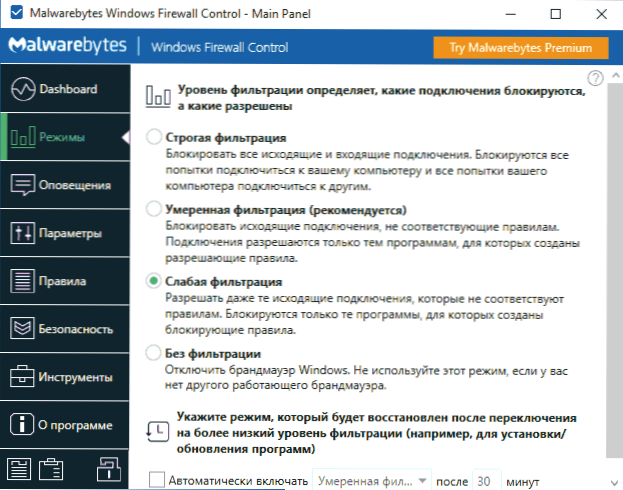
Mit dem Programm können Sie die Regeln konfigurieren und die Blockierung für normale Windows -Benutzer (nicht Administratoren) einfügen, die Regeln der Firewall anzeigen, die die Relevanz verloren haben (z. B. nach dem Entfernen von Programmen) und duplizierten.
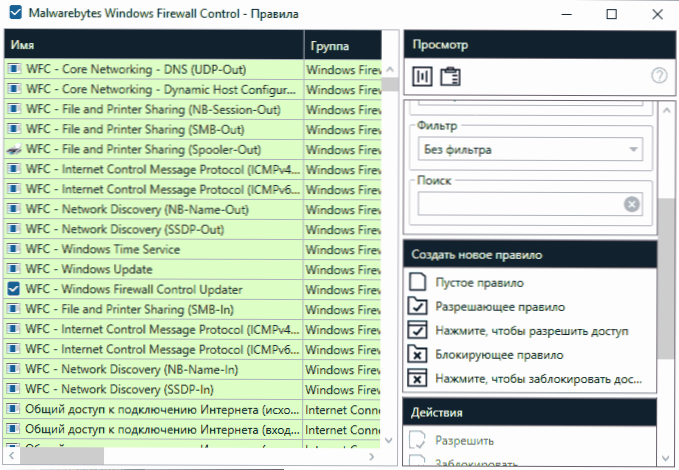
Sie können Windows 10 Firewall Control von der offiziellen Website des Entwicklers https: // www herunterladen.Binisoft.Org/wfc
Tinywall
TinyWall ist ein einfaches kostenloses Dienstprogramm, das unmittelbar nach der Installation und dem Start den gesamten Netzwerkverkehr blockiert (mit Ausnahme mehrerer vorabüberlagter Programme wie Browser). Gleichzeitig werden alle Benachrichtigungen, dass neue Programme versuchen, auf das Netzwerk zuzugreifen, nicht zurückgezogen.
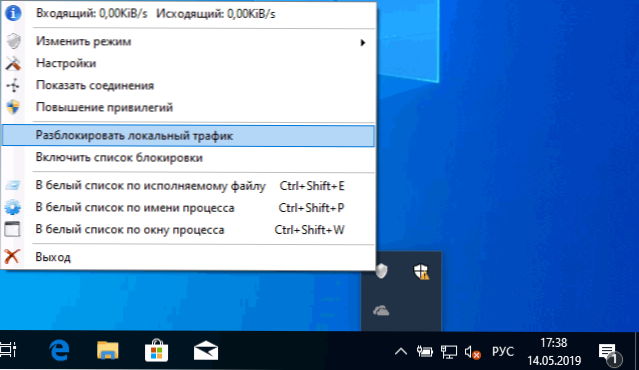
Wenn Sie den Zugriff auf das Netzwerk und das Internet für das neue Programm zulassen müssen, müssen Sie es manuell der Ausnahmliste hinzufügen (es ist möglich, zu konfigurieren, welcher Verkehrstyp zulässig ist). Es ist auch möglich, allen Programmen zugänglich zu machen, aber nur begrenzten Zugriff auf das Internet zu erhalten.
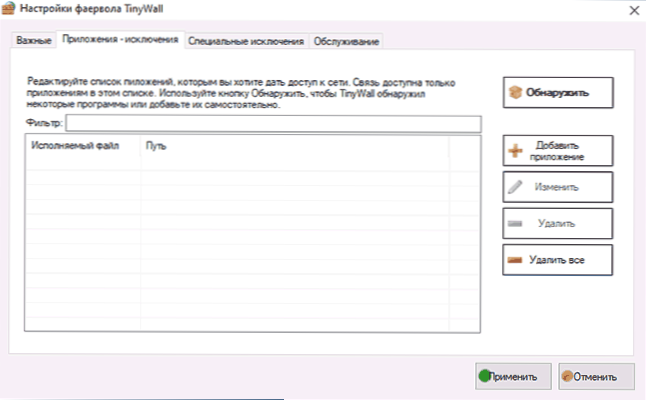
Sie können Tinywall von der offiziellen Website https: // tinywall herunterladen.Pados.Hu/Download.Php
Simplewall
Simplewall ist ein weiteres kostenloses Dienstprogramm zur Lösung und Blockierung des Verkehrs in Windows. Sofort nach dem Start, bis Sie auf die Schaltfläche "Filter starten" klicken, wird keine Aktion durchgeführt.
Nach dem Start können Sie den Betriebsmodus auswählen - die markierten Anwendungen zulassen oder blockieren. In Bezug auf alle anderen Programme, die versuchen, Internet zu gewinnen, erhalten Sie eine angemessene Benachrichtigung.
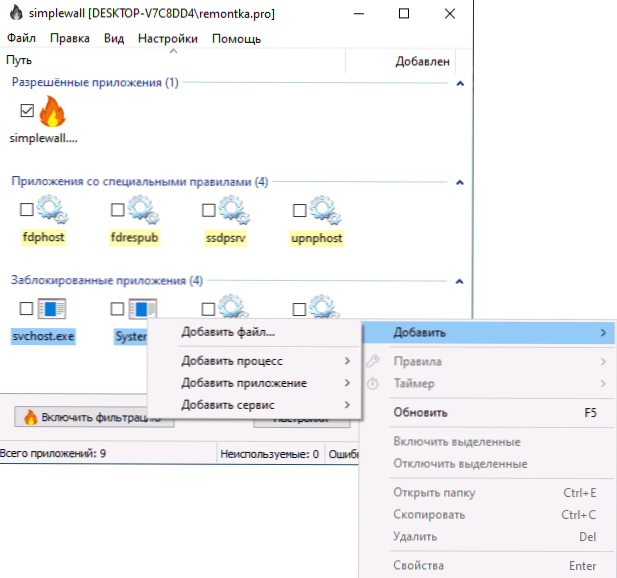
Standardmäßig hat Simplewall bereits eine Reihe von Regeln, die die Überwachungsfunktionen von Windows 10 blockieren.
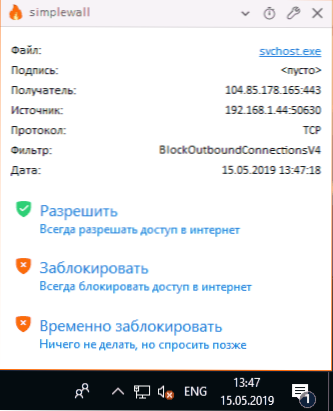
Sie können Simplewall von der Website https: // www herunterladen.Henrypp.Org/product/simplewall (Installation findet in englischer Sprache statt. Das Programm selbst verfügt über eine russische Schnittstellensprache).
- « Wo der Desktop -Tapete und der Windows 10 -Sperrbildschirm gespeichert sind
- So deaktivieren Sie Windows 10 »

